JPEG in FAX konvertieren
Konvertieren Sie JPEG bilder in das FAX Format, bearbeiten und optimieren Sie bilder online und kostenlos.

JPEG, kurz für Joint Photographic Experts Group, ist ein weit verbreitetes Bilddateiformat zur Komprimierung digitaler Fotos. 1992 von der Joint Photographic Experts Group entwickelt, revolutionierte es die digitale Bildbearbeitung durch effiziente, verlustbehaftete Komprimierung bei gleichzeitiger Erhaltung signifikanter Bildqualität. Hauptsächlich verwendet in Digitalkameras, Webgrafiken und beim Teilen von Bildern, unterstützen JPEG-Dateien Vollfarbbilder mit einer Farbtiefe von 24 Bit, wodurch detaillierte und hochwertige Fotos in relativ kleinen Dateigrößen ermöglicht werden.
Die FAX-Dateierweiterung, abgeleitet von "facsimile", wird hauptsächlich mit digitalen Faxdokumenten in Verbindung gebracht. Diese Dateien werden typischerweise im TIFF-Format gespeichert und dienen zur Speicherung von Bildern gesendeter oder empfangener Dokumente über Faxsoftware. Historisch ermöglichte die Faxtechnologie die Übertragung gescannter Druckmaterialien über Telefonnetze, eine Praxis, die in den 1980er und 1990er Jahren weit verbreitet war. Heutzutage erleichtern FAX-Dateien die digitale Handhabung dieser Dokumente und ermöglichen eine einfache Archivierung und Ansicht mit kompatiblen Bildbetrachtern.
Wählen Sie eine beliebige JPEG bild aus, die Sie konvertieren möchten, indem Sie auf die Schaltfläche Datei auswählen klicken.
Verwenden Sie auf der Vorschauseite beliebige verfügbare JPEG-zu-FAX-Tools und klicken Sie auf Konvertieren.
Geben Sie ihm einen Moment Zeit, um die FAX-Konvertierung abzuschließen, dann laden Sie Ihre Datei danach herunter.
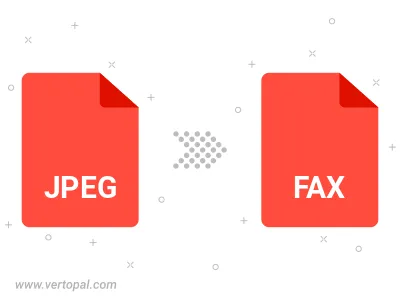
Drehen Sie JPEG nach rechts (90° im Uhrzeigersinn), nach links (90° gegen den Uhrzeigersinn), 180° und konvertieren Sie es in in FAX.
Spiegeln Sie JPEG vertikal und/oder horizontal und konvertieren Sie es in in FAX.
Befolgen Sie die unten stehenden Schritte, wenn Sie Vertopal CLI auf Ihrem macOS-System installiert haben.
cd zum JPEG-Dateiort oder fügen Sie den Pfad zu Ihrer Eingabedatei hinzu.Befolgen Sie die unten stehenden Schritte, wenn Sie Vertopal CLI auf Ihrem Windows-System installiert haben.
cd zum JPEG-Dateiort oder fügen Sie den Pfad zu Ihrer Eingabedatei hinzu.Befolgen Sie die unten stehenden Schritte, wenn Sie Vertopal CLI auf Ihrem Linux-System installiert haben.
cd zum JPEG-Dateiort oder fügen Sie den Pfad zu Ihrer Eingabedatei hinzu.